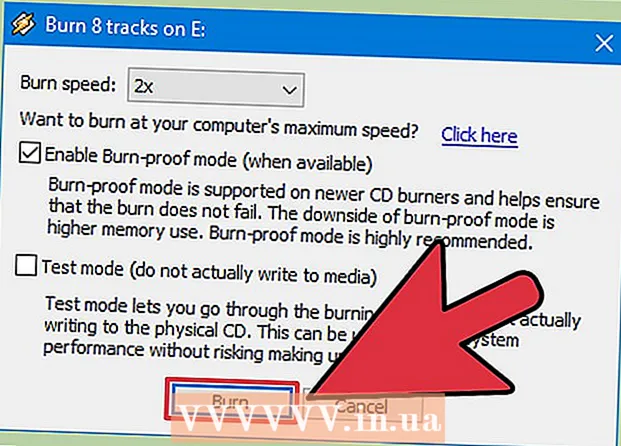Yazar:
Carl Weaver
Yaratılış Tarihi:
1 Şubat 2021
Güncelleme Tarihi:
1 Temmuz 2024
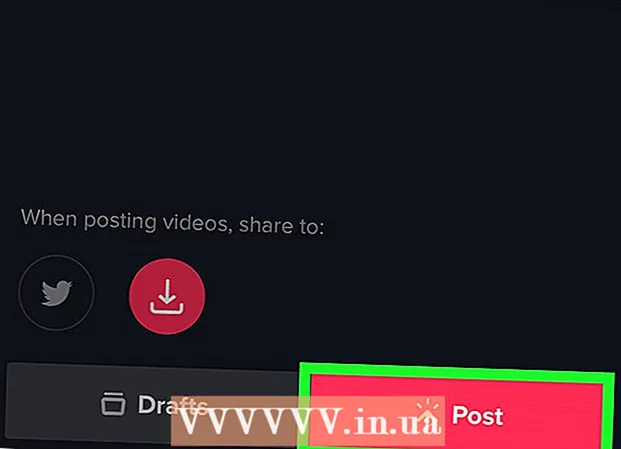
İçerik
Bu yazımızda sizlere TikTok'ta bir tuşa basmadan iPhone/iPad'de nasıl video çekebileceğinizi anlatacağız.
adımlar
Yöntem 1/2: Kronometre kullanma
 1 TikTok'u başlatın. Siyah bir arka plan üzerinde çok renkli bir nota şeklindeki simgeye tıklayın.
1 TikTok'u başlatın. Siyah bir arka plan üzerinde çok renkli bir nota şeklindeki simgeye tıklayın.  2 Dokunmak +. Bu simgeyi ekranın ortasında ve altında bulacaksınız.
2 Dokunmak +. Bu simgeyi ekranın ortasında ve altında bulacaksınız.  3 iPhone / iPad'i kayıt için hazırlayın. Cihazınızı bir tripoda (varsa) takın veya bir şeye dayayın. Cihazın kamerasının olmasını istediğiniz yere çevrildiğinden emin olun.
3 iPhone / iPad'i kayıt için hazırlayın. Cihazınızı bir tripoda (varsa) takın veya bir şeye dayayın. Cihazın kamerasının olmasını istediğiniz yere çevrildiğinden emin olun.  4 Kronometre simgesine tıklayın. Bunu, sağ bölmedeki simgeler sütununun altında bulacaksınız.
4 Kronometre simgesine tıklayın. Bunu, sağ bölmedeki simgeler sütununun altında bulacaksınız.  5 Kaydı ne zaman sonlandıracağınızı belirtin. Bunu yapmak için, videonun süresini ayarlamak için pembe çizgiyi zaman çizelgesi boyunca hareket ettirin; bu noktada uygulama otomatik olarak kaydı durduracaktır.
5 Kaydı ne zaman sonlandıracağınızı belirtin. Bunu yapmak için, videonun süresini ayarlamak için pembe çizgiyi zaman çizelgesi boyunca hareket ettirin; bu noktada uygulama otomatik olarak kaydı durduracaktır. 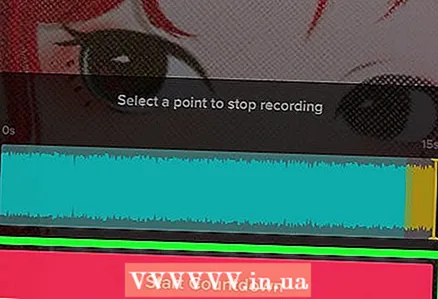 6 Tıklamak geri sayım. Geri sayım başlar (3, 2, 1 ...). Geri sayım bittiğinde TikTok videoyu kaydetmeye başlayacak (yani kayıt düğmesine basmanıza gerek yok).
6 Tıklamak geri sayım. Geri sayım başlar (3, 2, 1 ...). Geri sayım bittiğinde TikTok videoyu kaydetmeye başlayacak (yani kayıt düğmesine basmanıza gerek yok). - Kaydı duraklatmak için ekranın alt kısmındaki kaydı durdur düğmesine tıklayın.
- Hoparlör modunda kayda devam etmek (durakladıktan sonra) için, kronometre simgesine tekrar dokunun.
 7 Kaydı tamamladığınızda onay işaretine dokunun. Sağ alt köşede bulacaksınız.
7 Kaydı tamamladığınızda onay işaretine dokunun. Sağ alt köşede bulacaksınız.  8 Videoyu düzenleyin ve tıklayın Daha ileri. Videoyu düzenlemek için ekranın üstündeki ve altındaki seçenekleri / simgeleri kullanın.
8 Videoyu düzenleyin ve tıklayın Daha ileri. Videoyu düzenlemek için ekranın üstündeki ve altındaki seçenekleri / simgeleri kullanın.  9 Bir açıklama ekleyin ve tıklayın Yayınla. Bu pembe düğme ekranın alt kısmındadır.Kaydedilen eller serbest video TikTok'ta yayınlanacak.
9 Bir açıklama ekleyin ve tıklayın Yayınla. Bu pembe düğme ekranın alt kısmındadır.Kaydedilen eller serbest video TikTok'ta yayınlanacak.
Yöntem 2/2: Kayıt Düğmesini Kullanma
 1 TikTok'u başlatın. Siyah bir arka plan üzerinde çok renkli bir nota şeklindeki simgeye tıklayın.
1 TikTok'u başlatın. Siyah bir arka plan üzerinde çok renkli bir nota şeklindeki simgeye tıklayın.  2 Dokunmak +. Bu simgeyi ekranın ortasında ve altında bulacaksınız.
2 Dokunmak +. Bu simgeyi ekranın ortasında ve altında bulacaksınız.  3 iPhone / iPad'i kayıt için hazırlayın. Cihazınızı bir tripoda (varsa) takın veya bir şeye dayayın. Cihazın kamerasının olmasını istediğiniz yere çevrildiğinden emin olun.
3 iPhone / iPad'i kayıt için hazırlayın. Cihazınızı bir tripoda (varsa) takın veya bir şeye dayayın. Cihazın kamerasının olmasını istediğiniz yere çevrildiğinden emin olun. - 4 Kayda başlamak için kayıt düğmesine tıklayın. TikTok videoyu kaydetmeye başlayacak; Kaydı durdurmak için bu düğmeye tekrar basın.
- Hoparlör modunda kayda devam etmek (durakladıktan sonra) için, kronometre simgesine tekrar dokunun.
 5 Kaydı tamamladığınızda onay işaretine dokunun. Sağ alt köşede bulacaksınız.
5 Kaydı tamamladığınızda onay işaretine dokunun. Sağ alt köşede bulacaksınız.  6 Videoyu düzenleyin ve tıklayın Daha ileri. Videoyu düzenlemek için ekranın üstündeki ve altındaki seçenekleri / simgeleri kullanın.
6 Videoyu düzenleyin ve tıklayın Daha ileri. Videoyu düzenlemek için ekranın üstündeki ve altındaki seçenekleri / simgeleri kullanın.  7 Bir açıklama ekleyin ve tıklayın Yayınla. Bu pembe düğme ekranın alt kısmındadır. Kaydedilen eller serbest video TikTok'ta yayınlanacak.
7 Bir açıklama ekleyin ve tıklayın Yayınla. Bu pembe düğme ekranın alt kısmındadır. Kaydedilen eller serbest video TikTok'ta yayınlanacak.